Bạn đã nâng cấp PC lên Windows 10 chưa? Nếu vậy, có bao giờ tự hỏi điều gì đã xảy ra với phiên bản trước của HĐH? Nó có lẽ đã biến mất trong sương mù của Windows, phải không?
Sai rồi. Hệ điều hành cũ của bạn không bị xóa; thay vào đó, nó tồn tại trong một thư mục hệ thống được gọi là, đủ thông minh, Windows.old. Và tùy thuộc vào kích thước của phiên bản đó, nó có thể chiếm rất nhiều không gian quý giá.
Điều đầu tiên trước tiên: Nếu bạn nghĩ rằng bạn có thể muốn hạ cấp từ Windows 10 trở lại phiên bản trước, đừng xóa thư mục đó.

Thứ hai, trừ khi bạn bị căng thẳng nghiêm trọng về dung lượng trên ổ cứng, bạn không phải làm gì cả: Windows 10 sẽ tự động xóa thư mục Windows.old một tháng sau khi bạn thực hiện nâng cấp.
Nếu bạn không muốn chờ đợi - nếu bạn muốn lấy lại dung lượng đó ngay bây giờ - bạn có thể xóa thư mục ngay lập tức, mặc dù không theo cách bạn có thể mong đợi. Thật vậy, nếu bạn chỉ cần nhấp vào thư mục và sau đó nhấn phím Xoá, Windows sẽ cho bạn biết bạn cần sự cho phép, yada-yada, v.v.
Đây là cách thích hợp để xóa thư mục Windows.old:
Bước 1: Nhấp vào trường tìm kiếm của Windows, nhập Dọn dẹp, sau đó bấm Dọn đĩa.
Bước 2: Nhấp vào nút "Dọn dẹp tệp hệ thống".
Bước 3: Đợi một chút trong khi Windows quét các tệp, sau đó cuộn xuống danh sách cho đến khi bạn thấy "(các) cài đặt Windows trước".

", " modalTemplate ":" {{nội dung}} ", " setContentOnInit ": false} '>
Bước 4: Chọn hộp bên cạnh mục nhập, sau đó đảm bảo không có hộp nào khác được chọn (trừ khi bạn thực sự muốn xóa các mục đó). Nhấn OK để bắt đầu dọn dẹp.
Như bạn có thể thấy từ ảnh chụp màn hình của tôi, Windows 8 đã chiếm gần 25 GB dung lượng - chiếm 10% toàn bộ ổ đĩa trạng thái rắn của tôi. Không cần phải nói, tôi rất vui khi thoát khỏi nó và lấy lại không gian đó.
Bạn đang bám vào Windows.old chỉ trong trường hợp, hoặc bạn có nghĩ rằng bạn sẽ gửi nó vào thùng rác ngay bây giờ không?










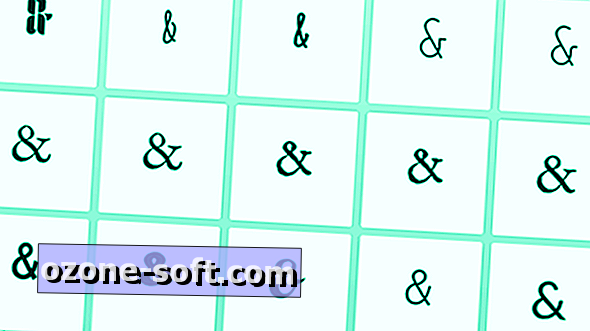

Để LạI Bình LuậN CủA BạN